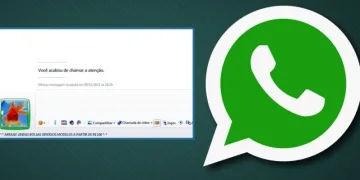O Chrome é o navegador mais popular entre os usuários de computadores e Android . Caso você o utilize nas duas plataformas, existem alguns recursos exclusivos dos quais você pode desfrutar.
Um deles, por exemplo, é acessar no computador um site que foi aberto no celular, sem ter que digitar o seu endereço novamente. A seguir, veja como acessar os sites que foram abertos no Chrome do computador para o celular; e vice-versa.
Logando no Chrome
Antes de começar o passo-a-passo para transferir a aba de um sistema para o outro, é necessário utilizar uma conta do Google no Chrome de ambos os aparelhos. Caso ainda não a tenha, siga os passos:
No computador
- Ao lado do botão para minimizar a janela, clique no ícone da “pessoa” e vá em “Fazer login”;

- Entre com as credenciais da conta do Google;

- Na mensagem que aparece, clique em “Ok, entendi”.

No Android
No Android, por padrão, o Chrome já sincroniza os seus dados com a conta cadastrada no celular. Entretanto, é sempre bom confirmar que você está utilizando a mesma conta. Portanto, siga estes passos:
- Abra o aplicativo do Chrome e clique no ícone representado por “três pontos”;

- Entre em “Configurações” e, na parte superior da tela, veja o nome da conta que está sendo utilizada.

Caso queira trocar o perfil utilizado, basta clicar sobre o nome da conta atual e selecionar outra que esteja no aparelho. Ou utilize a opção “adicionar conta”, caso a que você queira utilizar não esteja listada.
Além da configuração feita acima, no Android, é necessário habilitar a sincronização do histórico nele. Veja como fazer:
- Abra o Chrome no Android, clique no ícone representado por “três pontos” e vá em “Configurações”;

- Clique no seu “avatar” da conta do Google e vá em “Sincronizar”;

- Deixe a opção “Histórico” habilitada. As outras informações sincronizadas aqui não são essenciais e fica a seu critério habilitá-las ou não.

Transferindo as abas do computador para o celular
- No celular, abra o “Chrome”, toque no ícone representado por “três pontos, entre em “Guias recentes” e selecione o site que deseja acessar.

Transferindo as abas do celular para o computador
- Abra o Chrome e clique no ícone representado por “três pontos”. Em “Histórico”, você verá os sites que foram acessados em outros dispositivos.